
D5renderを試す
今回はおまけです。
レンダリングソフトのD5renderを使用してリアルタイムレンダリングに
挑戦してみたいと思います。
なぜD5renderなのか
個人や初心者が利用する無料版がある点とBlenderとアドオンを
使用して直接リンクさせることができるためです。
そのアドオンもD5render側で用意されており、サイトからダウンロードが
可能となっています。
ダウンロード
D5renderを使用するにはソフトをダウンロードする必要があります。
Blenderを使用している方がダウンロードする際には以下の手順で進んでいただければアドオンとソフトのダウンロードが可能です。
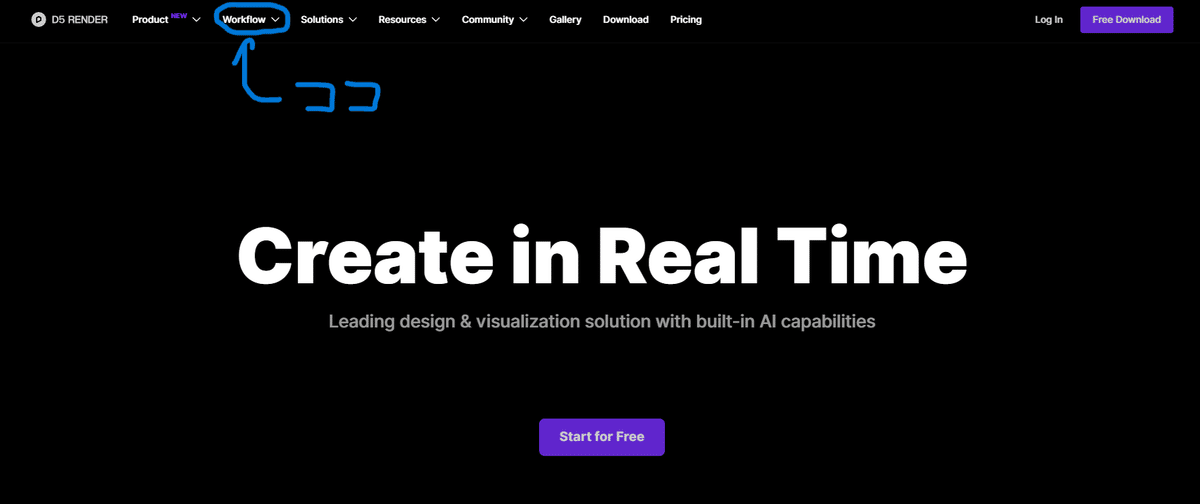


これでダウンロードを行ったexeファイルをインストールすればD5renderのインストールが完了です。
(ダウンロードにサインアップを求められた気もします)
インストールについて
ダウンロードしたexeファイルをインストールした後にblender側で
アドオンのセットアップが必要になります。
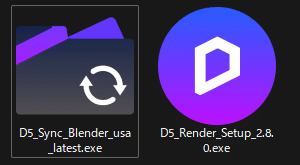
上記のアプリをインストールした後、blenderのプリファレンス画面から
アドオンの欄に移動し、D5と検索するとアドオンのインストールが完了していることがわかります。
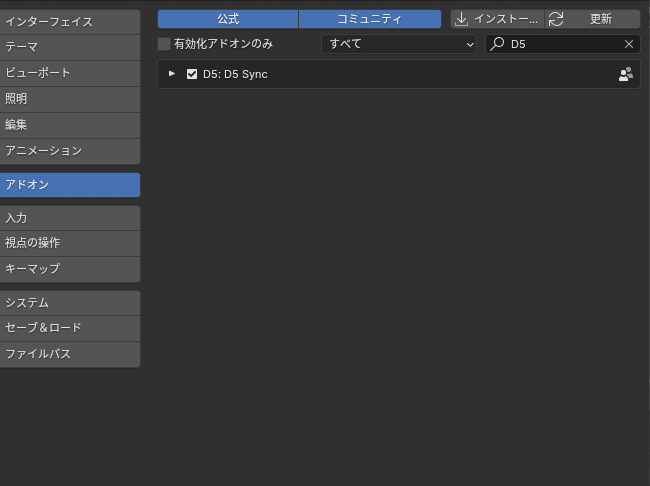
インストールが完了するとモデリング画面右端にD5のタブが追加されます。
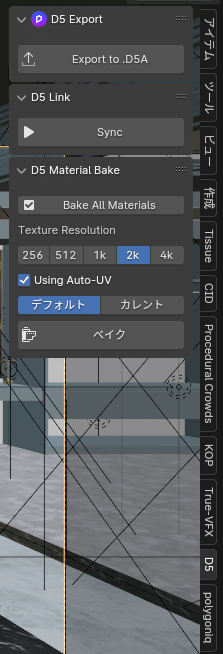
使い方
ここまで出来たら使い方は簡単です。
Export to .D5Aを押してエクスポートファイルを作成し、それを開いて
1こ下のSyncボタンを押すと、開いているblenderデータとリンクすることが
可能です。
オブジェクトに設定したテクスチャやライト、カメラまで同期することが
可能です。

ただ、普通に書き出した状態だとライトの設定がめちゃくちゃです。
色温度がとても高くなっていたり照度がすごく強くなっていたりするのでD5上で再度設定しなおす必要があります。

照明は1つ1つ設定を変えることが可能なので、地道に色温度や照度を変更していきます。
スポットライトについてはプリセットでIESを背呈することができるのが
うれしいポイントです。


調整が完了すると元のイメージに近くなります。
blender上で設定したマテリアルがそのまま反映されているので
特にD5側でいじる必要もないのがうれしいです。
レンダリング
カメラもblenderと同期することができるので、同じアングルでレンダリングすることが可能です。


D5renderでレンダリングした画像のクオリティもなかなか高くて驚きです。
レンダリングはblenderよりも早い印象でした。
プレビューの時点でリアルタイムレンダリングを行っているので、
変更がわかりやすいのもD5renderの強みだと思います。
(blenderだとプレビューのレンダリングでもシーンの重さによっては
繁栄に時間がかかりクオリティも低いのでその点はD5の方が勝る)
また、photoshopでの加工なしでこのクオリティを出せるのは
すごいと思います。
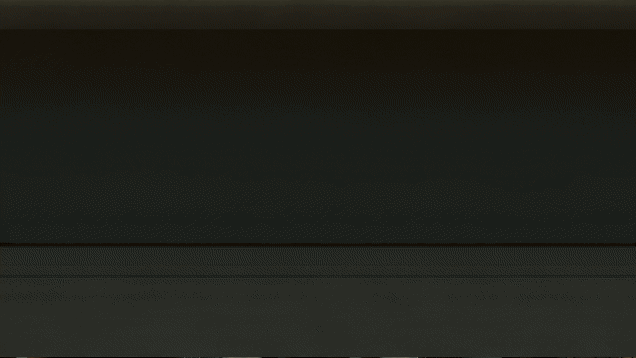
こんな感じの簡単な動画であれば数十秒で作成が可能です。
もう少しD5renderでどんなことができるのか使い方も踏まえて
確認していきたいと思います。
さいごに
blenderだけでも十分なクオリティを出すことは可能ですが、
動画などのレンダリングにおいては活用しやすいと感じました。
またリアルタイムレンダリングで瞬時に変更箇所の確認が行える点や
blenderとの相性が良い点などを踏まえると今後D5renderもうまく活用してみたいと思いました。
今後はD5render以外にもEpicgamesがリリースしているunreal engineやtwinmotionなどのアプリケーションも使用してみたいと思います。
この記事が気に入ったらサポートをしてみませんか?
